如何修复验证码图片不显示在谷歌浏览器
向网站表单添加验证码保护有不同的方法。使用PHP脚本添加自动生成的图像或数学问题是一种简单的方法。另一方面,最受欢迎的Google reCAPTCHA有助于保护您的表单免受垃圾邮件发送者和机器人的攻击。您可以显示一个复选框供用户选择,谷歌将自动显示图像验证时,检测到可疑的活动。当出现captcha图像时,用户需要识别或输入正确的答案才能提交表单。虽然这是保护你的站点的一个有用的方法,但是有时候不显示会让你很烦验证码图片在谷歌浏览器中。在这篇文章中,我们将解释一些可能的解决方案来修复谷歌浏览器中验证码图片不显示的问题。一般来说,你可以在Firefox、Edge和Safari等其他浏览器中遵循类似的说明。
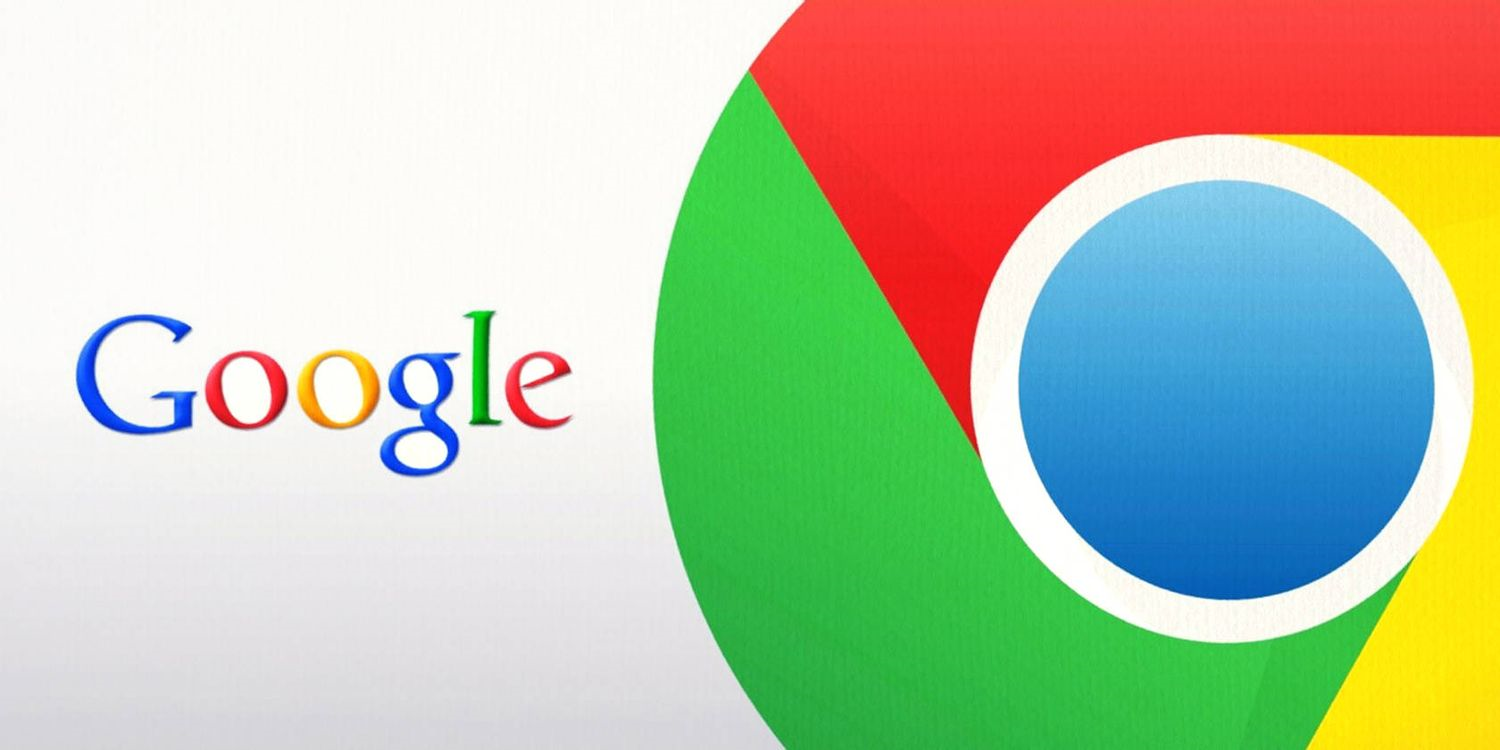
验证码图片没有显示
下面是一个我们使用PHP脚本和验证码一起使用的登录表单。正如你所看到的,图片没有加载,在Chrome中显示为一个断开的链接图片。在Safari等浏览器上,您会看到一个问号表示加载验证码图片失败。
当你点击“我不是机器人”Google reCAPTCHA表单时,也会出现类似的问题。
如何修复验证码图片不显示?
以下是您可以尝试解决该问题的一些选项。
1.刷新或重新打开浏览器
大多数验证码表单会有一个小的刷新按钮来重新生成一个新的验证码图片。单击刷新图标,查看是否可以获得新的验证图像。这是你应该经常尝试的第一个选择。在某些情况下,您还会有一个音频按钮(显示为扬声器图标)来帮助视觉辅助人员。点击扬声器图标收听验证码,并在文本框中输入。
如果不起作用,您可以刷新浏览器或关闭并重新打开以重试。但是,这将删除所有已填写的表格内容,您必须重新填写详细信息。如果表单有很多字段,在开始填写之前先检查验证码是否加载,以避免重复工作。
2.清除浏览器的缓存
首先注销你正在使用的任何其他网站,并关闭所有浏览器的标签。之后在Windows中按“Control + Shift + Delete”,在Mac中按“Command + Shift + Delete”。这将在谷歌浏览器中打开如下所示的清晰浏览历史弹出窗口。选择时间范围内的所有时间,点击“清除数据”按钮删除所有浏览历史。
现在,关闭并重新打开浏览器,并尝试检查验证码图片是否显示。这种解决方案在大多数情况下是有效的,因为损坏的缓存数据会导致验证码图像不在表单上显示。
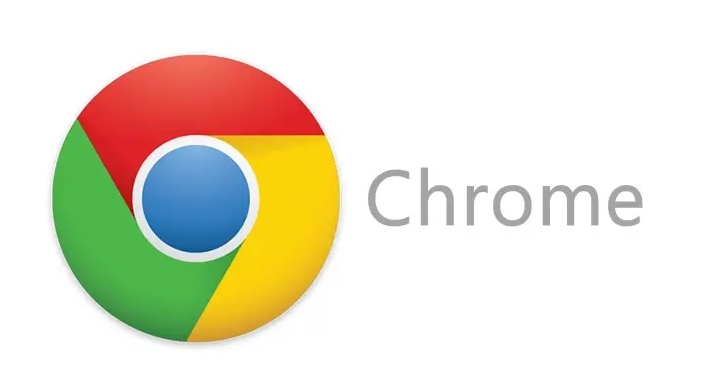
为什么谷歌浏览器无法完成扩展更新
解决谷歌浏览器无法完成扩展更新的问题,了解原因并提供修复方法,确保扩展程序顺利更新。
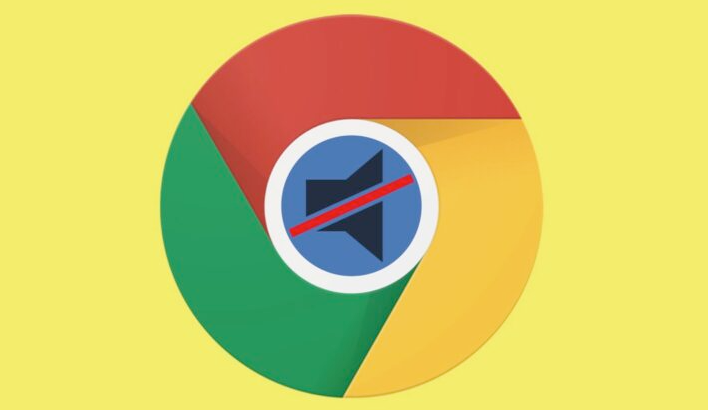
google浏览器如何清理浏览器缓存
google浏览器缓存清理有助于释放空间和提升性能,本文详细讲解清理步骤及注意事项。
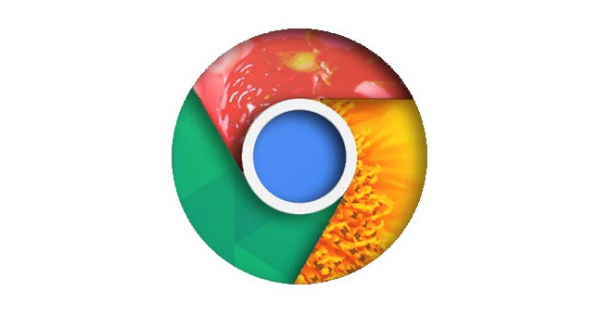
Chrome浏览器自动填充信息安全使用及设置方法教程
指导用户科学设置Chrome浏览器的自动填充功能,保障个人敏感信息的安全,避免隐私泄露风险,确保在方便快捷的同时,实现数据保护与安全浏览的双重需求。

在超立方体中测试Chrome页面渲染的维度兼容
在超立方体中测试Chrome页面渲染的维度兼容,挑战浏览器如何在多维度空间内完美呈现网页内容,探索渲染技术的极限。
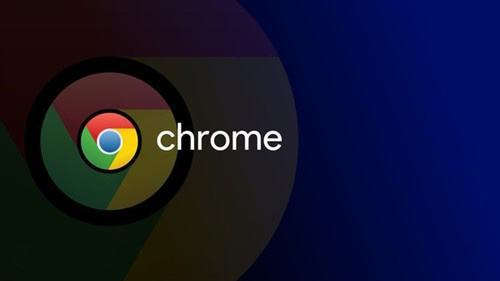
谷歌浏览器怎么翻译英文网页
谷歌浏览器怎么翻译英文网页?接下来小编就给大家详细介绍谷歌浏览器自动翻译英文网页方法技巧,感兴趣的朋友千万不要错过了。
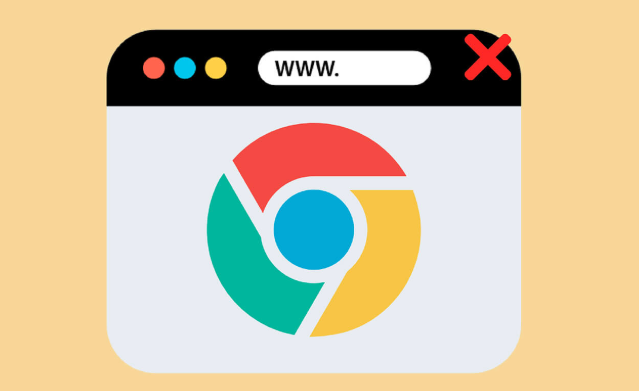
Chrome浏览器缓存占用分析与定期清理方法
Chrome浏览器缓存堆积会占用大量系统资源,本文教你如何分析缓存使用情况并设置定期清理,提升运行效率。

win10系统下载谷歌浏览器打开没响应如何解决?
谷歌浏览器是一款深受用户欢迎的浏览工具,但有时也会遇到一些问题。比如升级到win10系统后,一些用户发现谷歌浏览器打不开,没有反应。

如何使用360软件管家一键升级谷歌浏览器?
Chrome谷歌浏览器是目前使用人数、好评都比较高的一款浏览器了、深受用户的喜爱,特别是程序员。追求的是全方位的快速体验。

如何下载谷歌 Chrome 67稳定版系统32|64位?
谷歌的Krishna Govind表示:“我们继续在Chrome 67的稳定版本中推广站点隔离功能。站点隔离可以提高Chrome的安全性,减少Spectre漏洞的负面影响。

如何在Fedora20/21中安装谷歌chrome浏览器?
谷歌浏览器 Google Chrome完全免费,跨平台支持 Windows、Mac 和 Linux 桌面系统,同时也有 iOS、Android 的手机版 平板版,你几乎可以在任何智能设备上使用到它。

怎么给谷歌浏览器设置背景图片
本篇文章给大家带来谷歌浏览器自定义背景图片的操作方法介绍,喜欢个性化设置的朋友快来看看吧。

Google chrome如何更改下载目录?
Chrome 就是——目前世界上最好的浏览器,没有之一!由于 Chrome 性能强劲、流畅快速、安全稳定、干净无杂质、使用体验佳、免费、跨平台、而且扩展性强。
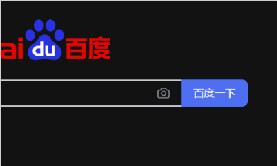
chrome设置黑暗模式的方法_谷歌浏览器怎么打开黑暗模式
谷歌浏览器设置chrome黑暗模式对于夜猫子浏览器使用者来说非常好用,小编带来了很简单的方法,这就介绍给大家

如何自定义 Google 搜索结果并添加额外功能?
谷歌以其简洁的方式显示搜索结果而闻名。它曾多次尝试引入额外的功能(讨论按钮和即时预览,有人知道吗?),但它们最终总是被搁置一旁。但这并不意味着您不能同时更改 Google 搜索结果的外观和功能。您只需要前往 Chrome 网上应用店并下载一些扩展程序。

如何在 Chrome 中禁用弹出窗口阻止程序?
尽管弹出窗口很烦人,但其中一些很有用。这是在 Chrome 中禁用弹出窗口阻止程序的方法。

谷歌浏览器界面放大怎么办_谷歌浏览器界面设置
你有没有在使用谷歌浏览器的时候遇到各种问题呢,你知道谷歌浏览器界面尺寸变大是怎么回事呢?来了解谷歌浏览器界面尺寸变大的解决方法,大家可以学习一下

如何保存、编辑和删除您的 Chrome 密码?
保存密码非常方便,自动填写您的登录信息,因此您不必记住。但是,如果您的 Google 帐户遭到入侵,您可能会丢失所有访问权限和信息,这就是我们建议使用安全密码管理器的原因。最终,您保存在Google Chrome中的密码与存储密码的设备一样安全。

如何在 Chrome 中获取真正的 Google 搜索框?
您可能认为您在 chrome 中的真实搜索栏上进行搜索,但您错了,因为它不是真实的,而是假的。 它只会将您重定向到您正在使用的不同浏览器。如何获得真正的搜索栏?它隐藏在您的设置中。但在这篇文章中,我将告诉你如何获得它的几个简单步骤。打开真正的搜索栏图标非常容易。





